Huawei P30 Proは、昨年最も熱望されたスマートフォンの1つであり、これは主にその前身であるP20 Proの驚異的なカメラ性能によるものです. P30 Pro はカメラの獣を誇っています – 実際には 4 つです!しかし、その印象的なスペック シートでは、使い始めると圧倒されるかもしれません。このスマートフォンを日常のどこにでも持ち運べるカメラと考えているフォトグラファーの場合、Huawei P30 Pro をセットアップして、可能な限り最高の画像とビデオを確実に取得する方法を説明します。
Huawei P30 Pro の最適な設定
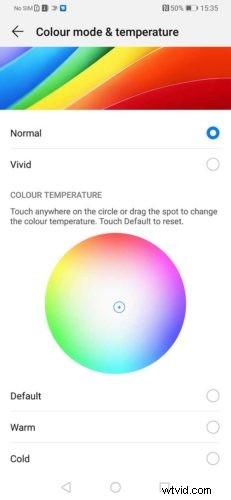
01 ナチュラルカラー
写真に真剣に取り組むなら、色をできるだけ自然に見せたいと思うでしょう。これはすばやく簡単に調整でき、初めて P30 Pro をセットアップして写真を撮るときに最初に行う必要があります。
歯車アイコンをクリックして [設定] メニューに移動したら、[ディスプレイ] サブメニューを選択してから、[アイ コンフォート] オプションを選択します。ここでスライダーをドラッグしてこのモードを有効にできます。このモードは、ブルー ライトを除去して視覚疲労を軽減します。
これを行うと、画面が全体的に暖かみのある色合いになります。ただし、モードをオンにすると、画面下部のスライダーでこの色合いを微調整できます。
また、表示メニューには、カラーモードと温度を変更するための追加オプションがあります。通常のカラー モードに固執するのが好きですが、Vivid、Warm、または Cold を選択し、カラー ホイールの周りにピンをドラッグしてこれらの選択を微調整することもできます。
- Huawei Nova 5T のレビュー
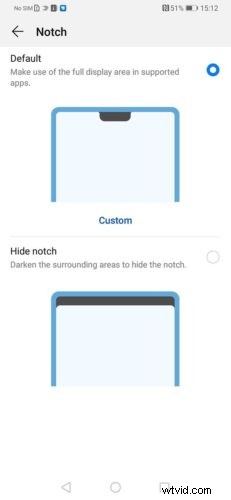
02 ノッチを隠す
一部の人々は、携帯電話の上部にあるノッチに本当に夢中になっています.他の人は気にしません。
ノッチとは、前面の自撮りカメラを囲む小さな黒い円またはより広い領域です。 P30 Pro では、P20 Pro と同様に、Huawei はユーザーにノッチを非表示にするオプションを提供しています。
これを行うには、[設定] メニューに移動し、[ディスプレイ] をもう一度タップします。ここから、[その他の表示オプション] を選択し、[ノッチ] をタップします。ここで、必要に応じてノッチをタップして非表示または有効にすることができます。ノッチは実際には消えません。画面上部の黒いバーで隠されています。
- Huawei P30 Pro カメラと Mate 20 Pro カメラの主な違いは何ですか?
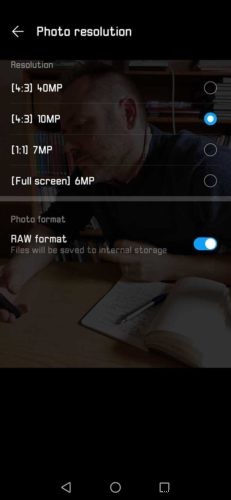
03 解像度を設定
P30 Pro のカメラ アプリで、右上の歯車アイコンをタップして設定メニューに入ります。解像度は、このメニューの最初の設定です。静止画を撮影する場合、40 メガピクセル (4:3)、10 メガピクセル (4:30、7 メガピクセル (1:1)、または 6 メガピクセル (フルスクリーン)) で画像を記録するオプションがあります。
40メガピクセルのオプションは利用可能な最高の解像度ですが、それを使用すると、P30 Proのマルチカメラシステムの利点の一部が失われます.最も顕著な損失はズーム機能です。 40Mp オプションが選択されている場合、ズームできません。
10Mp を選択することをお勧めします。これにより、マルチカメラ セットアップのメリットが十分に得られます。
04 生で撮影
Huawei P30 Pro は、カメラを Pro モードで使用すると、RAW ファイルを撮影することもできます。
このオプションにアクセスするには、Pro モードで [設定] に移動し、[解像度] に移動します。このメニューの下部で、タップして Raw 撮影を有効または無効にできます。
05 Pro モードで P30 Pro のカメラを切り替える
Huawei P30 Pro の Pro モードでは、3 つの背面カメラを切り替えることができます (4 つ目または TOF カメラではありません)。
画面の右側に、デフォルトで広角カメラが表示されます。広角で撮影する場合は、設定アイコンをタップすると、20MP (4:3)、15MP (1:1)、12MP (フルスクリーン) の解像度から選択できます。
プレビュー画面で広角カメラの上にあるドットをタップすると、40MP (4:3)、10MP (4:3)、7MP (1:1)、および 6MP (フルスクリーン)
ライブ ビュー画面のその上の点は、望遠カメラ、または 5 倍ズームです。設定メニューでは、8MP (4:3)、6MP (1:1)、5MP (18:9) の解像度を提供します。
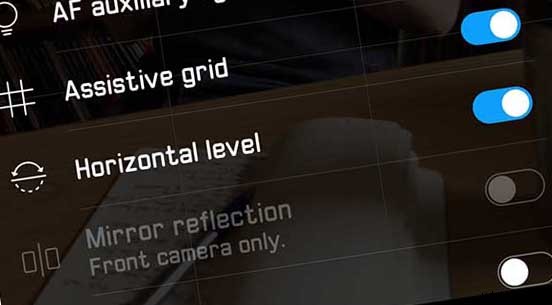
06 グリッドとレベルを有効にする
グリッドとレベルは、Huawei P30 Pro のプロと標準の両方の写真モードで利用できるようになりました。 P20 Pro では、Pro モードでのみこれらの構成ツールにアクセスできました。
これらは、3 番目の視野レベルと主な主題をフレーミングしていることを確認するための迅速かつ簡単な方法です。
これらを有効にするには、カメラ アプリの画面の右上にある [設定] または [歯車] アイコンをクリックします。メニューの途中で、グリッドとレベルを有効にすることができます。
07 マスター AI をオフにする
控えめに言っても、ファーウェイのAI技術は素晴らしいです。ただし、もう少し制御したい場合もあります。
AI アルゴリズムが提案するシーン モードを点滅させたら、小さな X をタップして、ショットごとに個別に閉じることができます。しかし、これらの効果を望んでいないことがわかっている場合、これは気を散らすものになる可能性があります.
カメラ アプリでは、ライブ ビュー画面の上部に小さな AI ロゴが表示されます。これを押すだけで、P30 Pro のマスター AI をオンまたはオフにできます。
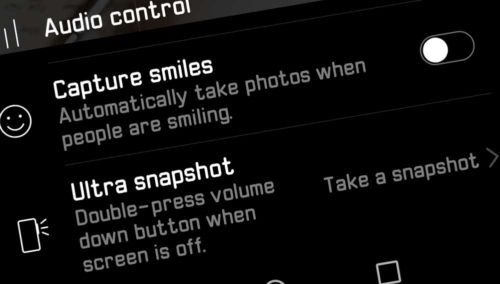
08 ウルトラ スナップショットを有効にする
Huawei P30 Proには、腰から率直に撮影したい場合に便利な機能がもう1つあります.ウルトラ スナップショットを使用すると、画面がオフのときに音量ダウン ボタンを 2 回押して写真を撮ることができます。
通常のように構成する機会はありませんが、ウルトラ スナップショットは、混雑したスペースでストリート写真を撮影したり、可能性のある状況でショットを発射したりするのに最適な方法です。
これはデフォルトで有効になっていますが、音量を下げるボタンを 2 回押してカメラ アプリを開くように設定することもできます。このオプションをセットアップするには、カメラ アプリを開き、画面の上部にある歯車アイコンをタップしてから、下部にある [ウルトラ スナップショット] までスクロールし、タップして設定オプションを表示します。
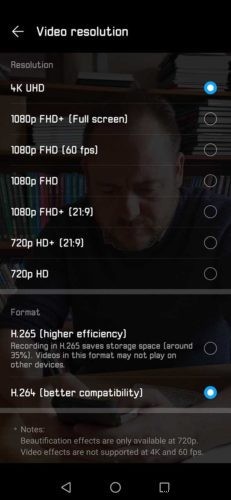
09 ビデオの解像度を設定する
P30 Pro のビデオ モードでは、写真モードで設定したのとまったく同じ方法で解像度を設定できます。
When you tap the cog icon in the top right, you’ll see video resolution options for 4K UHD, 1080p FHD (full screen), 1080p FHD (60fps), 1080p FHD, 1080p FHD+ (21:9), 720p HD+ (21:9) and 720p.
What’s more, when you’re in the live view screen, if you tap More on the bottom mode slider, you can choose a Slow Motion mode that shoots 1080p HD video at 120fps.
- Huawei P30 Pro vs P20 Pro Camera:What are the key differences?
10 Set up Aperture mode
Aperture mode is the shooting mode that lets you change the point of focus after you’ve taken a shot. Aperture mode is found on that mode slider on the bottom of your live view screen.
In Aperture mode, tap your point of focus and take the picture. Afterwards, you can then tap anywhere else in the image to make that the point of focus.
What’s more, you can then use a slider to adjust the amount of bokeh, or background blur.
11 Set up Night mode
Night mode is arguably the most impressive feature of the Huawei P30 Pro. The P30 Pro’s Master AI technology will detect light levels and automatically set up Night mode if the conditions are right.
Alternatively, you can select it on that bottom mode slider. Night mode lets you shoot handheld for very long exposures.
How it works is, the P30 Pro’s TOF camera acts as a sort of sonar and emits a faint light to gauge the scale and depth of your scene. It then creates a depth map of the scene, and the P30 Pro begins taking photos in succession, harvesting the best bits of each until it can composite a sharp, well-exposed image.
